
概述:
本例是一个标准件──蝶形螺母,在创建过程中运用了回转、拉伸、圆角、可变圆角及螺旋扫描等命令。其中圆角(圆角顺序)、螺纹命令的使用是要重点掌握的。零件模型及模型树,如图4.29.1所示。
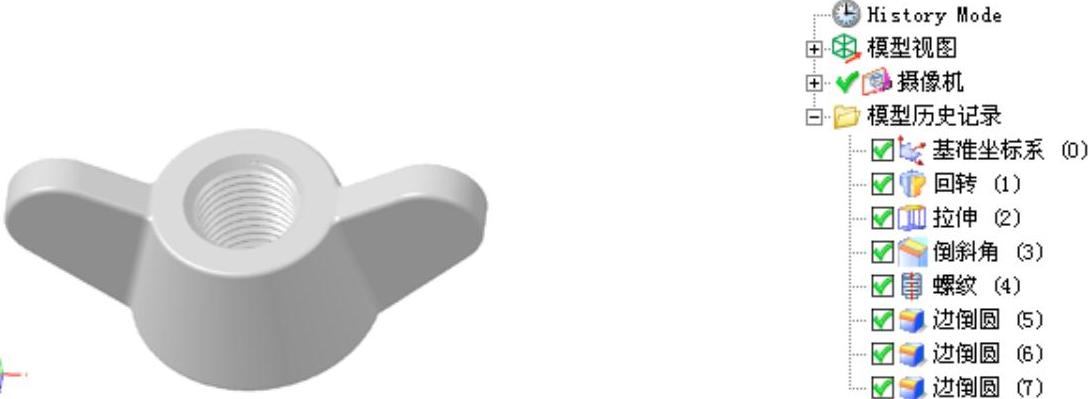
图4.29.1 零件模型及模型树
Step1.新建文件。选择下拉菜单 命令,弹出“新建”对话框。在
命令,弹出“新建”对话框。在 区域的
区域的 文本框中输入文件名称butterfly_nut,单击
文本框中输入文件名称butterfly_nut,单击 按钮。
按钮。
Step2.创建图4.29.2所示的回转特征1。
(1)选择命令。选择下拉菜单 命令(或单击
命令(或单击 按钮),系统弹出“回转”对话框。
按钮),系统弹出“回转”对话框。
(2)定义截面草图。
① 单击 区域中的
区域中的 按钮,系统弹出“创建草图”对话框。
按钮,系统弹出“创建草图”对话框。
② 定义草图平面。选取XC-YC基准平面为草图平面,单击“创建草图”对话框中的 按钮。
按钮。
③ 进入草图环境,绘制图4.29.3所示的截面草图。
④ 选择下拉菜单 命令(或单击
命令(或单击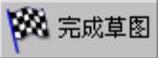 按钮),退出草图环境。
按钮),退出草图环境。
(3)定义回转轴。在 区域单击
区域单击 按钮后选择
按钮后选择 为回转轴,选取坐标原点为指定点。
为回转轴,选取坐标原点为指定点。
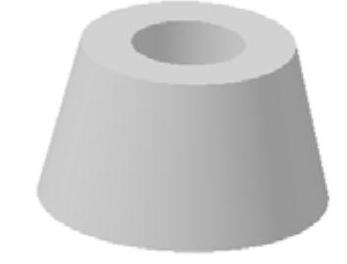
图4.29.2 回转特征1
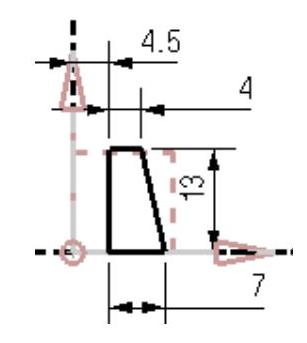
图4.29.3 截面草图
(4)确定回转起始值和结束值。在 区域的
区域的 下拉列表中选择
下拉列表中选择 选项,并在
选项,并在 文本框输入0,在
文本框输入0,在 下拉列表中选择
下拉列表中选择 选项,并在
选项,并在 文本框输入值360,其他单元框的设置采用系统默认值。
文本框输入值360,其他单元框的设置采用系统默认值。
(5)单击“回转”对话框中的 按钮,完成回转特征的创建。
按钮,完成回转特征的创建。
Step3.创建图4.29.4所示的拉伸特征1。
(1)选择命令。选择下拉菜单 命令(或单击
命令(或单击 按钮),系统弹出“拉伸”对话框。
按钮),系统弹出“拉伸”对话框。
(2)定义截面草图。
① 单击 区域中的
区域中的 按钮,系统弹出“创建草图”对话框。
按钮,系统弹出“创建草图”对话框。
② 定义草图平面。选取XC-YC基准平面为草图平面,单击“创建草图”对话框中的 按钮。
按钮。
③ 进入草图环境,绘制图4.29.5所示的截面草图。
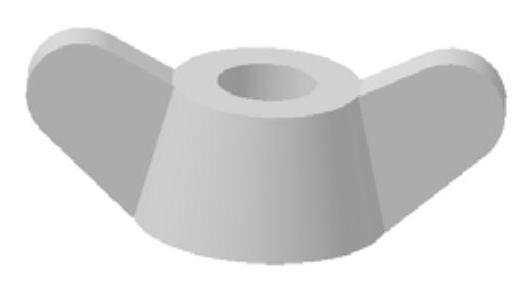
图4.29.4 拉伸特征1
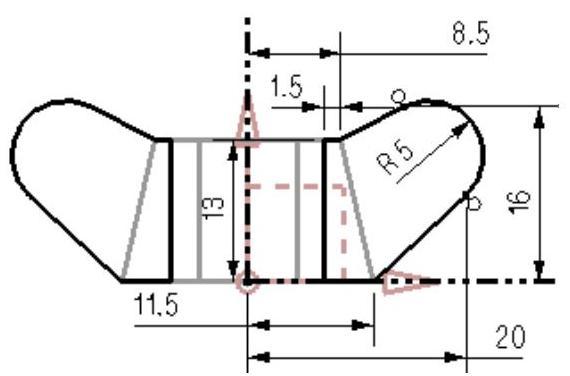
图4.29.5 截面草图
④ 选择下拉菜单 命令(或单击
命令(或单击 按钮),退出草图环境。
按钮),退出草图环境。
(3)定义拉伸方向。采用系统默认的矢量方向。(www.xing528.com)
(4)确定拉伸起始值和结束值。在 区域的
区域的 下拉列表中选择
下拉列表中选择 选项,并在
选项,并在 文本框中输入值2;在
文本框中输入值2;在 区域中的下拉列表中选择
区域中的下拉列表中选择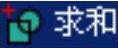 选项,采用系统默认的求和对象。
选项,采用系统默认的求和对象。
(5)单击 按钮,完成拉伸特征的创建。
按钮,完成拉伸特征的创建。
Step4.创建图4.29.6所示的倒斜角特征1。
(1)选择命令。选择下拉菜单 命令(或单击
命令(或单击 按钮),系统弹出“倒斜角”对话框。
按钮),系统弹出“倒斜角”对话框。
(2)在 域中单击
域中单击 按钮,选择图4.29.6a所示的两条边线为倒斜角参照边,在
按钮,选择图4.29.6a所示的两条边线为倒斜角参照边,在 区域的
区域的 下拉列表中选择
下拉列表中选择 选项,并在
选项,并在 文本框中输入值1。
文本框中输入值1。
(3)单击 按钮,完成倒斜角特征的创建。
按钮,完成倒斜角特征的创建。
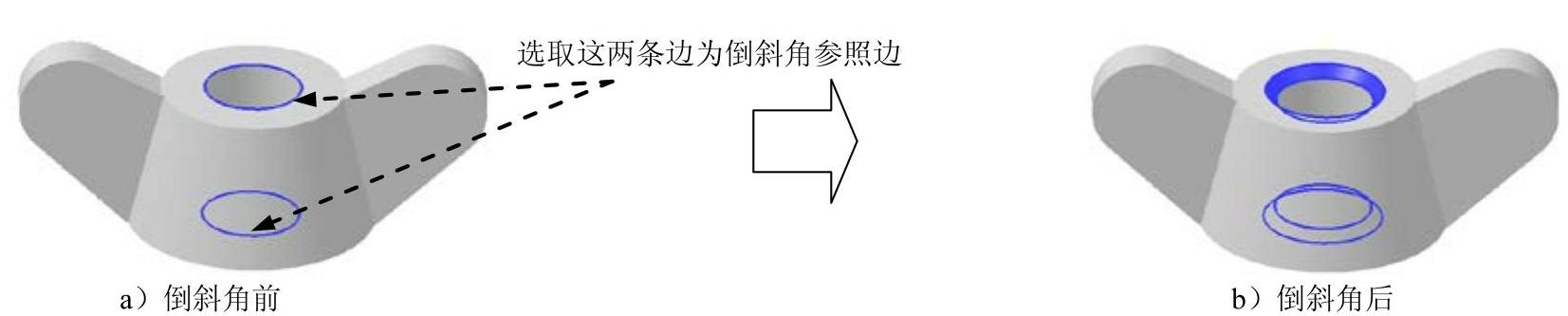
图4.29.6 倒斜角特征1
Step5.创建图4.29.7所示的螺纹特征1。
(1)选择命令。选择下拉菜单 命令(或单击
命令(或单击 按钮),系统弹出“螺纹”对话框(一)。
按钮),系统弹出“螺纹”对话框(一)。
(2)在“螺纹类型”区域点选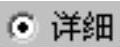 单选项,选取图4.29.8所示的圆柱面为放置面,系统弹出“螺纹”对话框(二),选取回转特征1的上表面为螺纹起始面,系统弹出“螺纹”对话框(三),选取螺纹轴的方向后单击
单选项,选取图4.29.8所示的圆柱面为放置面,系统弹出“螺纹”对话框(二),选取回转特征1的上表面为螺纹起始面,系统弹出“螺纹”对话框(三),选取螺纹轴的方向后单击 按钮,系统弹出“螺纹”对话框(四),并在
按钮,系统弹出“螺纹”对话框(四),并在 本框中输入值10,在
本框中输入值10,在 本框中输入值14,在
本框中输入值14,在 文本框中输入值1,在
文本框中输入值1,在 文本框中输入值60,其他接受系统默认设置。
文本框中输入值60,其他接受系统默认设置。
(3)单击 按钮,完成螺纹特征的创建。
按钮,完成螺纹特征的创建。
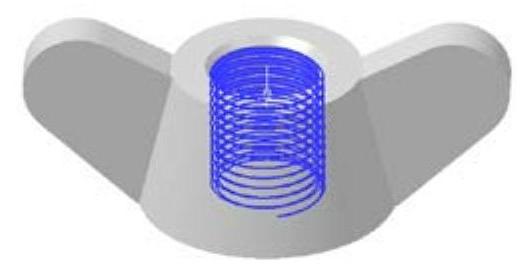
图4.29.7 螺纹特征1
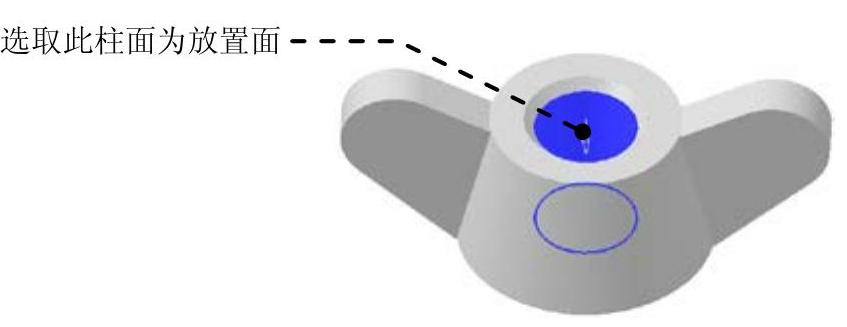
图4.29.8 定义螺纹放置面
Step6.创建图4.29.9所示的边倒圆特征1。
(1)选择命令。选择下拉菜单 命令(或单击
命令(或单击 按钮),系统弹出“边倒圆”对话框。
按钮),系统弹出“边倒圆”对话框。
(2)在 区域中单击
区域中单击 按钮,选择图4.29.9a所示的两条边为边倒圆参照边,圆角半径值为2。
按钮,选择图4.29.9a所示的两条边为边倒圆参照边,圆角半径值为2。
(3)单击 按钮,完成边倒圆特征1的创建。
按钮,完成边倒圆特征1的创建。

图4.29.9 边倒圆特征1
Step7.创建边倒圆特征2。选取图4.29.10所示的四条边为边倒圆参照边。详细步骤参见Step6。圆角半径值为1。
Step8.创建边倒圆特征3。选取图4.29.11所示的四条边链为边倒圆参照边。详细步骤参见Step6。圆角半径值为0.5。
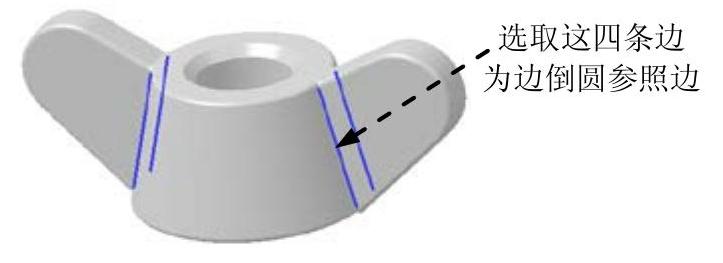
图4.29.10 边倒圆参照边
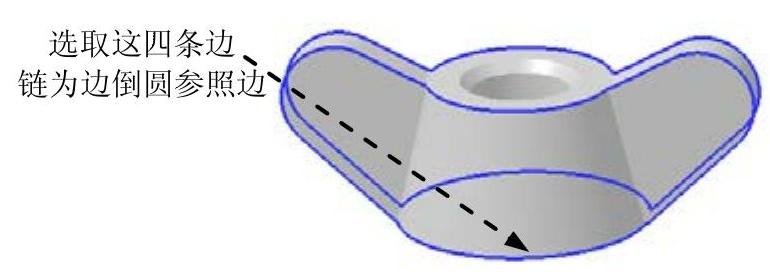
图4.29.11 边倒圆参照边
Step9.保存零件模型。选择下拉菜单 命令,即可保存零件模型。
命令,即可保存零件模型。
免责声明:以上内容源自网络,版权归原作者所有,如有侵犯您的原创版权请告知,我们将尽快删除相关内容。




